Correggi il codice di errore di Minecraft 0x89235172
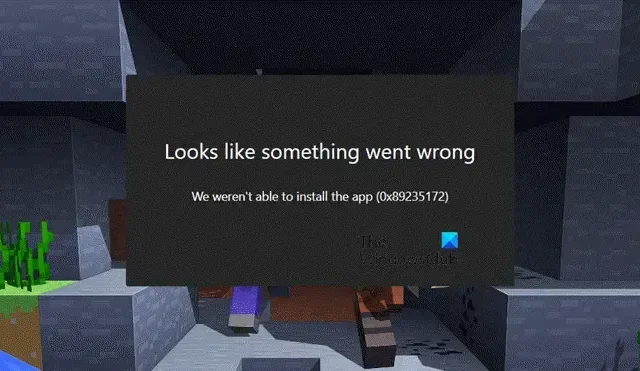
Durante l’installazione o l’accesso a Minecraft , molti di noi ricevono il codice di errore 0x89235172 . Questo codice di errore indica che alcune app non sono aggiornate o danneggiate. Affronteremo anche questo errore a causa di alcuni problemi di rete. In questo post, discuteremo di questo errore e di come risolvere il problema.
Sembra che qualcosa sia andato storto, non siamo riusciti a installare l’app (0x89235172)
Correggi il codice di errore di Minecraft 0x89235172
Se incontri il codice di errore Minecraft 0x89235172, la prima cosa che dovresti fare è aggiornare il sistema operativo. Se l’aggiornamento non funziona, seguire le soluzioni seguenti per risolvere il problema.
- Reimposta i protocolli di rete
- Aggiorna l’app Xbox
- Ripristina o ripara i servizi di gioco
- Esegui la risoluzione dei problemi di Microsoft Store
- Rimuovi i file mod
- Usa account Microsoft
Parliamo di loro in dettaglio.
1] Ripristina protocolli di rete
Poiché Minecraft è un gioco online, richiede una connessione Internet decente per completare il processo di download. Se esegui Minecraft Installer o addirittura accedi all’app, comunicherà con il suo server. In tale processo, vengono utilizzati molti protocolli di rete per portare la richiesta di comunicazione dal client al server, nel caso in cui un problema tecnico in tali protocolli ostacoli la comunicazione, causando quindi l’errore 0x89235172. Ecco perché ripristineremo i protocolli di rete e risolveremo il problema abbastanza facilmente. Per questo, prima avvia il prompt dei comandi con privilegi di amministratore, quindi esegui i seguenti comandi.
ipconfig / flushdns
ipconfig / flushdns
ipconfig / release
ipconfig / renew
netsh winsock reset
2] Aggiorna l’app Xbox
Successivamente, dobbiamo aggiornare l’app Xbox presente sul tuo computer. È abbastanza facile fare lo stesso, dobbiamo aprire Microsoft Store, fare clic su Libreria e quindi su Ottieni aggiornamenti. Da lì, puoi aggiornare l’app Xbox. Successivamente, controlla se il problema è stato risolto.
3] Ripristina o ripara i servizi di gioco
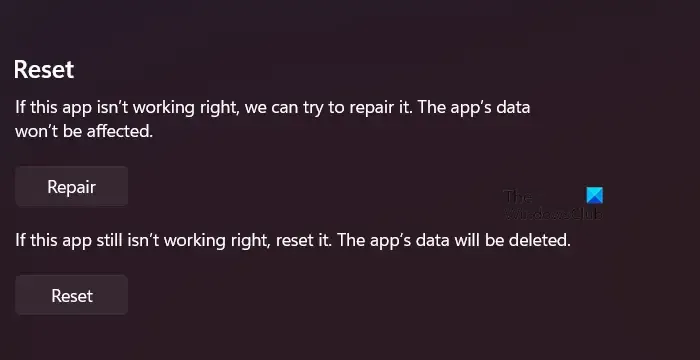
Il codice di errore 0x89235172 viene visualizzato se l’app Gaming Services non è configurata correttamente. L’errata configurazione si verifica a causa di vari motivi, ma può essere facilmente risolta dalle Impostazioni di Windows. Tutto quello che devi fare è seguire i passaggi indicati di seguito e sarai a posto.
- Apri Impostazioni da Win + I.
- Vai su App > App e funzionalità o App installate.
- Cerca servizi di gioco.
- Fare clic sui tre punti e selezionare Ripristina.
Attendi che il comando faccia il suo lavoro e verifica se il problema è stato risolto. Nel caso in cui il problema persista, dobbiamo riparare l’app stessa. Lo stesso può essere fatto dal pannello Impostazioni dei Servizi di gioco. Questa volta, invece di fare clic sul pulsante Ripristina, fai clic su Ripara. Farà il lavoro e risolverà il problema per te.
4] Esegui la risoluzione dei problemi delle app di Microsoft Store
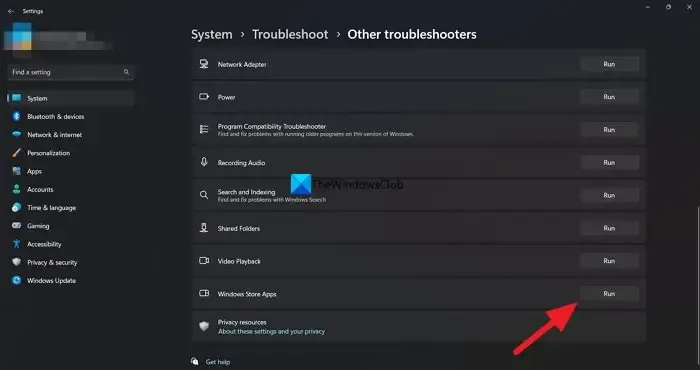
Finestre 11
- Apri Impostazioni.
- Vai su Sistema > Risoluzione dei problemi.
- Fai clic su Altri strumenti per la risoluzione dei problemi.
- Fare clic sul pulsante Esegui associato alle app di Windows Store.
Windows 10
- Avvia Impostazioni.
- Vai su Aggiornamento e sicurezza > Risoluzione dei problemi.
- Passare a Strumenti per la risoluzione dei problemi aggiuntivi > App di Windows Store > Esegui lo strumento per la risoluzione dei problemi.
Lo strumento eseguirà automaticamente la scansione e riparerà il problema e, si spera, il problema verrà risolto.
5] Rimuovi i file mod
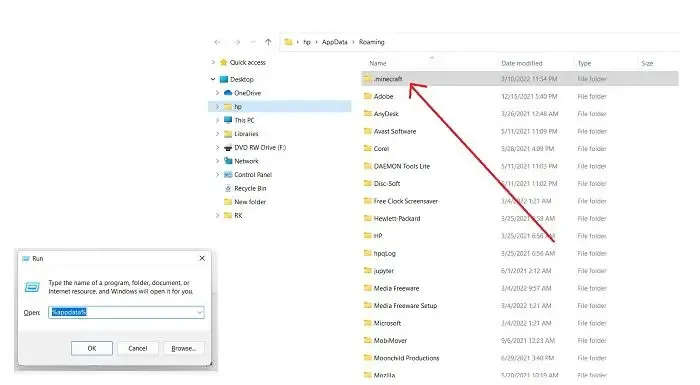
Se hai un’istanza di Minecraft precedentemente installata e hai aggiunto alcune Mod, è probabile che siano danneggiate. In tal caso, tutto ciò che dobbiamo fare è rimuovere le mod, disinstallare l’app e installarla di nuovo e il problema verrà risolto.
Per rimuovere le mod di Minecraft, apri Run by Win + R, digita “%AppData%” e fai clic su Ok. Puoi trovare una cartella chiamata Mods nell’elenco di cartelle indicato, basta rimuoverla. Ora puoi disinstallare e reinstallare le app per vedere se il problema persiste. Spero che questo faccia il trucco per te.
6] Usa account Microsoft
Se non funziona nulla, passa all’account Microsoft anziché a un account Minecraft. È un numero abbastanza comune di giocatori; possiamo accedere al nostro account esistente e vedere se il problema è stato risolto.
Ci auguriamo che il tuo problema venga risolto utilizzando le soluzioni menzionate in questo articolo.



Lascia un commento